Retropie vous connaissez? Il s’agit d’un projet basé sur Raspberry Pi qui permet de monter une petite station de retrogaming bien sympathique. Avec Retropie, replongez-vous dans vos bons souvenirs d’enfance avec des sessions de jeux effrénées sur NES, Super NES, Master Systeme, Megadrive, Dreamcast… La bonne époque quoi!
Envie de remonter le temps et passer des heures à rejouer aux jeux qui ont bercé votre enfance? Restez avec nous vous êtes au bon endroit pour un petit voyage au pays du retrogaming!
pour télécharger la dernière image de Retropie c’est simple cliquez sur le bouton ci-dessous
installation de l’image sur la carte SD
1 dézipper l’archive2 lancer W32 disk imager et sélectionner l’image + la carte SD ou l’installer
3 Validez le message d’avertissement pour lancer l’écriture
4 Patienter le temps de l’écriture
5 Démarrez le raspberry et faites la configuration avec un clavier pour commencer
Configuration de la manette ps3
La ps3 utilise le protocole Bluetooth pour connecter ses manettes, le raspberry pi 3 lui dispose d’une puce Bluetooth! et si nous profitions de l’occasion pour connecter un controller de PlayStation 3 à notre Retropie 🙂 suivez le guide!
1 Dans l’interface de Retropie, rendez vous sur la page de configuration et lancez Retropie setup
2 sélectionnez OK sur l’écran suivant
3 sélectionnez ensuite le menu Manage Package
4 Allez ensuite sur le menu Manage driver package
5 Enfin sélectionnez ps3controller
6 Puis lancez l’installation du package
7 Patientez pendant l’installation
8 C’est terminé, faites back sur tout les écrans puis relancez le retropie
9 Après le redémarrage, vous pouvez connecter votre manette ps3. Appuyez simplement sur le bouton PS de la manette, les voyants vont alors tour à tour s’allumer, puis la manette va vibrer avant de se figer sur le voyant 1. Votre manette ps3 est maintenant appairée avec le retropie. Il ne reste plus qu’à configurer les touches dans le menu option de Retropie.
Les Roms
Nous avons à présent un Retropie pleinement fonctionnel, il faut à présent se procurer des ROMs pour profiter de notre nouvelle console. Pour cela, je vous conseille le site coolrom qui regorge de Roms de toutes sorte.
Pour la plupart des ROMS, vous n’aurez qu’a les dézipper puis les coller dans le répertoire correspondant sous Retropie. Pour ce qui est des Roms PlayStation, Retropie n’accepte que les fichiers de type .cue hors, la plupart des rom que vous allez télécharger seront en .bin !
Il faut alors générer des .cue pour chaque Rom afin qu’elle fonctionne correctement avec le Retropie.
Bien bien… Mais comment convertit-on les Roms?
Pour cela, je vous conseille d’utiliser CueMaker, il s’agit d’un petit soft disponible sur GitHub qui va se charger de rendre vos Roms psx compatibles avec Retropie. Et en plus il est on ne peut plus simple à utiliser!
1 Lancez CueMaker2 sélectionnez le répertoire qui contient le ou les .bin de la rom
3 Lancer la création des .cue
4 Et voilà, c’est terminé, il y a maintenant des .bin ET et .cue dans le répertoire, il ne reste plus qu’a tout transféré sur le Retropie pour jouer.
Ah, et au fait, comment on les transferts les ROMs?
Ce n’est pas plus difficile, vous allez voir. Pour ce faire, il va falloir se connecter en SFTP au Retropie. Pour cela je vous conseille d’utiliser WinSCP.
WinSCP est un client SFTP graphique pour Windows. Il utilise SSH et est open source. Le protocole SCP est également supporté. Le but de ce programme est de permettre la copie sécurisée de fichiers entre un ordinateur local et un ordinateur distant comme un Raspberry par exemple ! Ou un Retropie 🙂
1 Lancer WinSCP et initiez la connexion avec le Retropie en renseignant simplement son adresse IP
2 Renseignez le login pi
3 Et le password raspberry
4 Hop, la connexion est montée, naviguez simplement jusqu’au répertoire roms sous /home/pi/RetroPie/roms et copier dans le répertoire correspondant la rom
Je crois bien que maintenant tout est prêt pour se faire une bonne petite partie de… Mario? Sonic? Ah non je sais, RoadRash! Ou peut être Alex kid : ) ou encore Street of rage! Non plutôt Tekken ou crash bandicoot ! Trop de bon souvenir sur ces consoles qui ont bercé mon enfance! Allez juste pour le fun, si vous ne connaissiez pas, je vous conseille d’essayer Thrill Kill! Un bon vieux jeu de baston sur psx, un peu hardcore, je crois même me souvenir qu’il n’était pas disponible en France 🙂
Pour aller plus loin
Bon on va pas trop s’éloigner quand même, on a une session retrogaming à faire sur notre nouvelle station de jeux Retro 🙂 Mais j’en profite pour vous partager les plans 3D du boitier raspberry que j’ai imprimé pour mon Retropie. Un boitier en forme de PlayStation 1, trouvé sur Thigiverse 🙂 et imprimé sur ma Discovery200. Si ce boitier vous intéresse, retrouvez le STL à télécharger en fin d’article.
Les Téléchargements de ressources cet article
[wpdm_package id=’9254′] [wpdm_package id=’9256′]Acheter un Raspberry
| Aperçu | Produit | Evaluation | Prix | |
|---|---|---|---|---|

|
Kit de démarrage officiel Raspberry Pi 3 16 Go blanc | Acheter sur Amazon | ||

|
Raspberry Pi 3 Model B, Quad Core CPU 1.2 GHz, 1 GB RAM | 44,93 EUR | Acheter sur Amazon |
Dernière mise à jour du tarif le 2025-07-13 at 09:02



























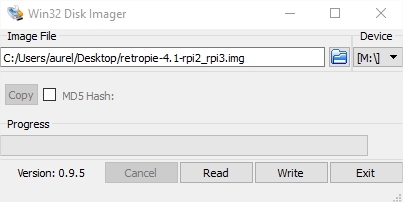
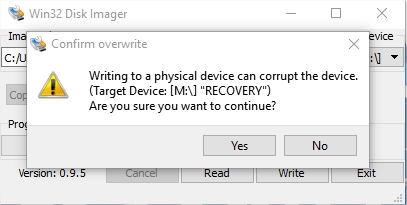
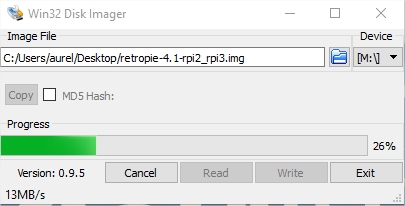
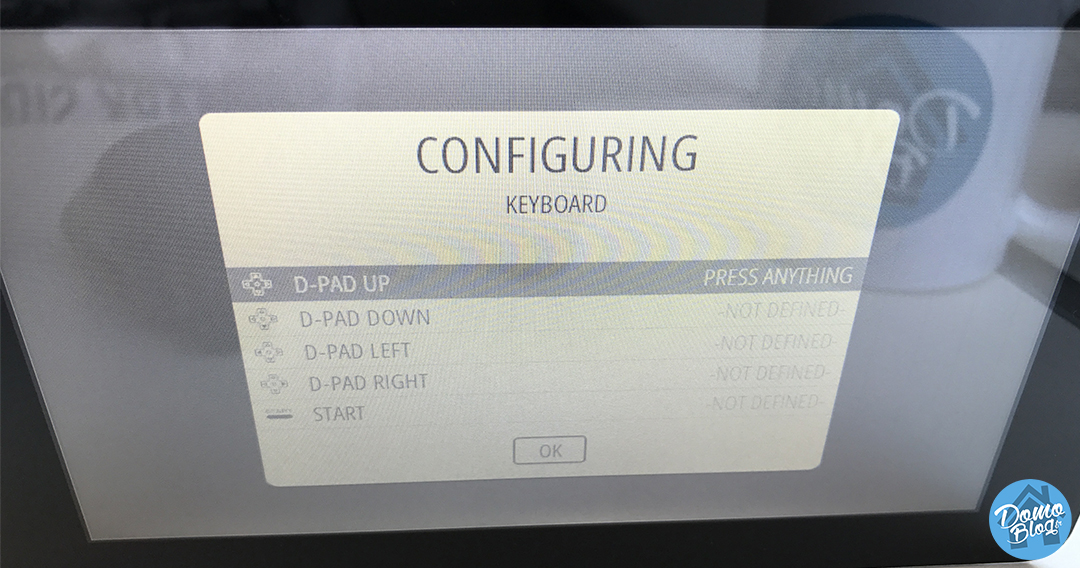
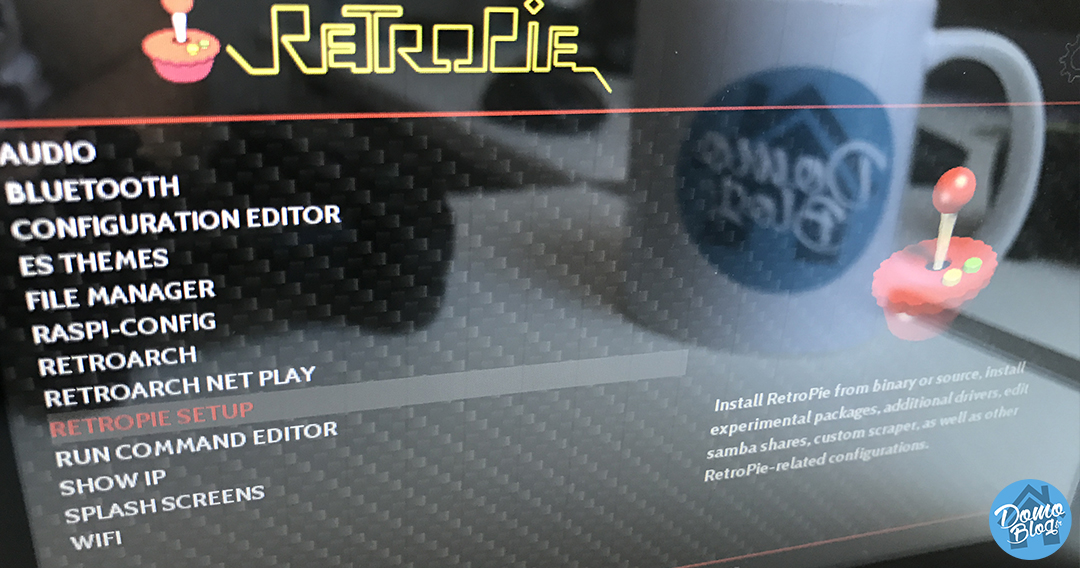
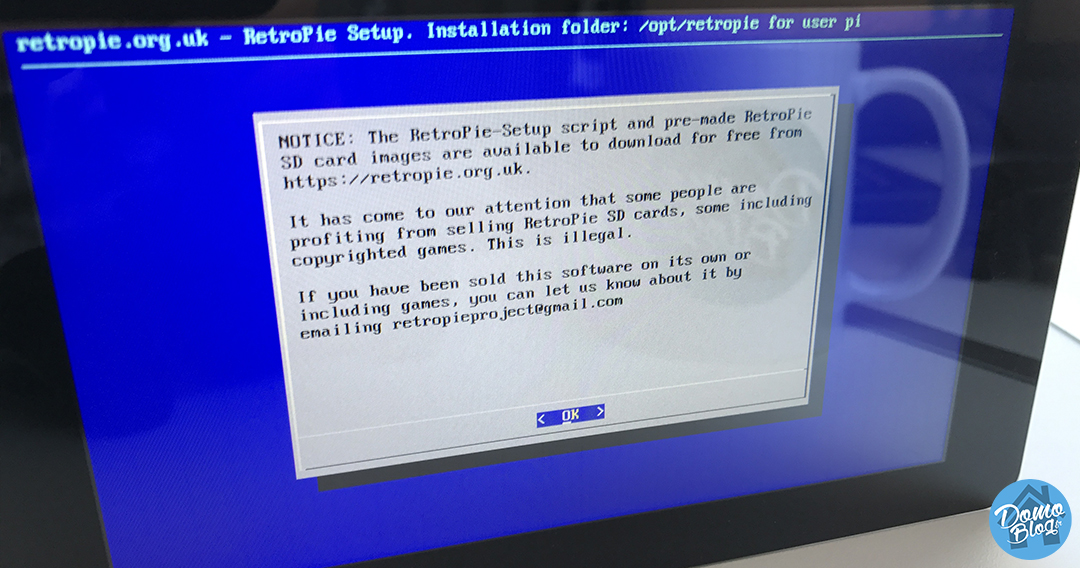
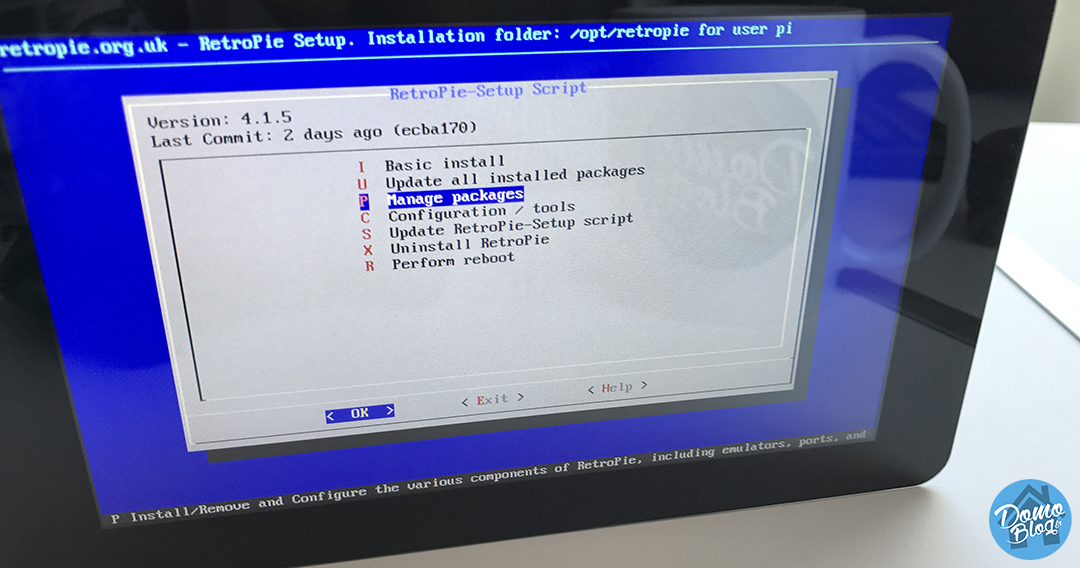
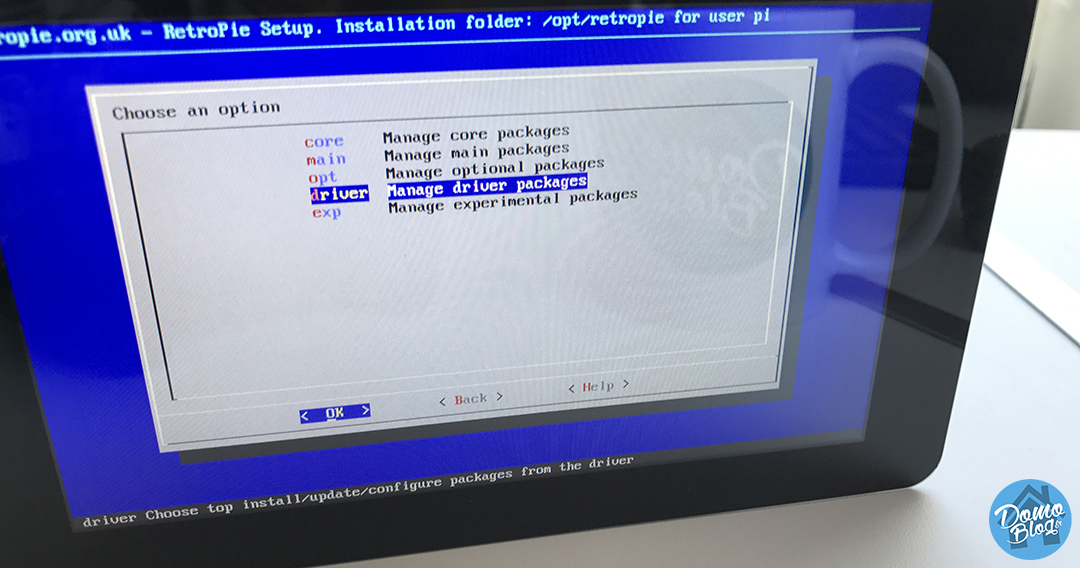
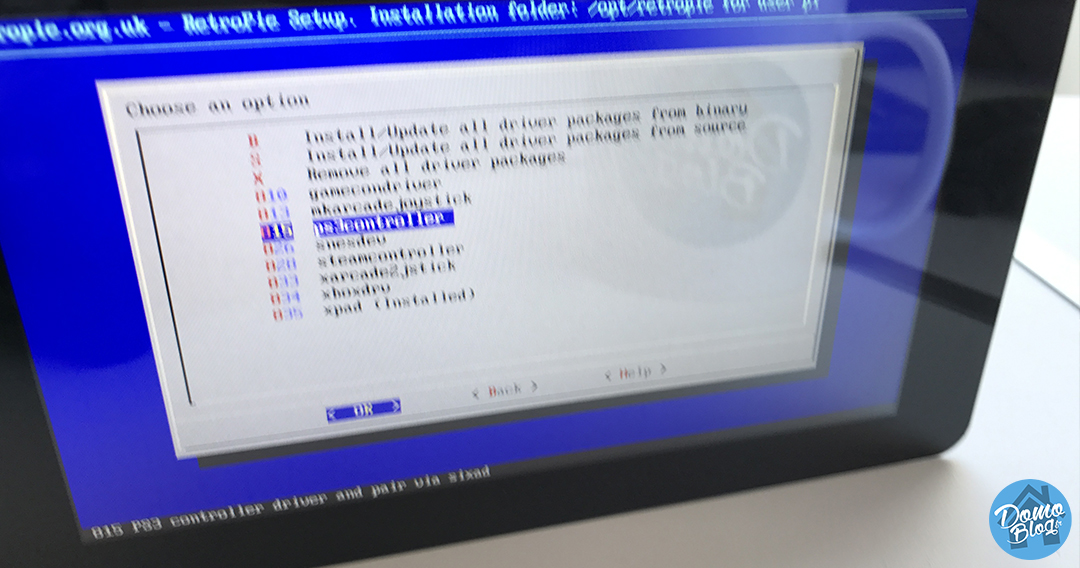
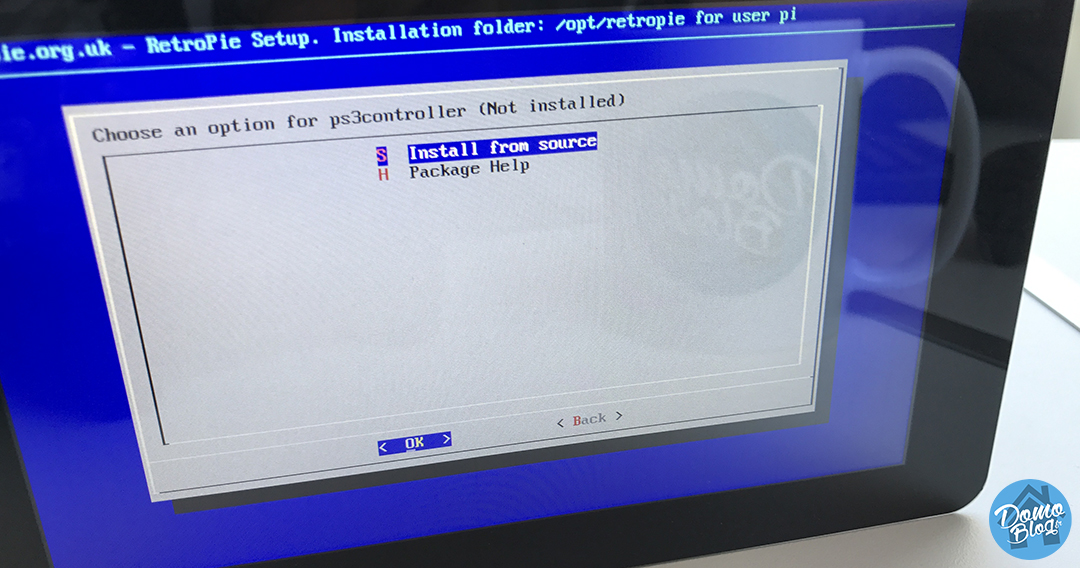

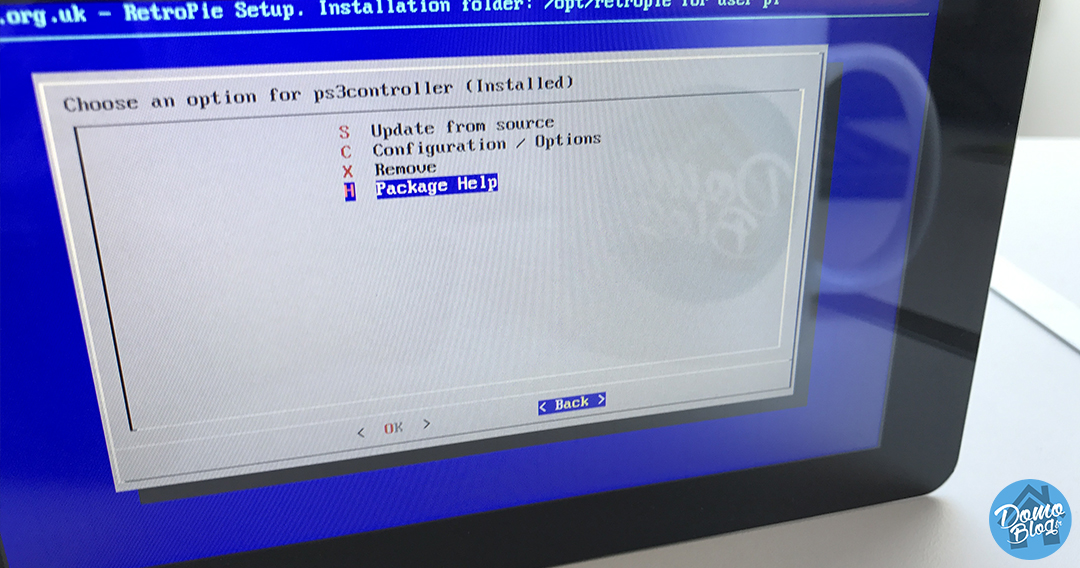

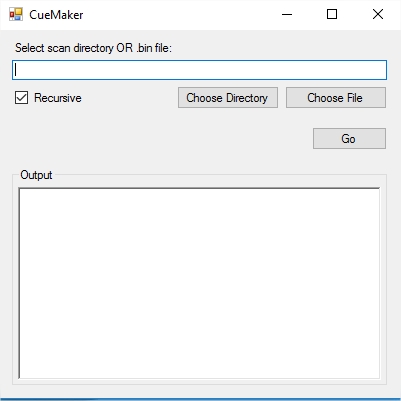
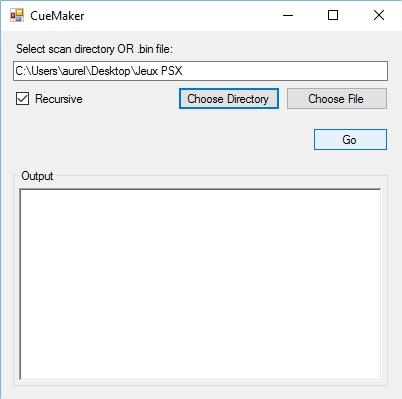

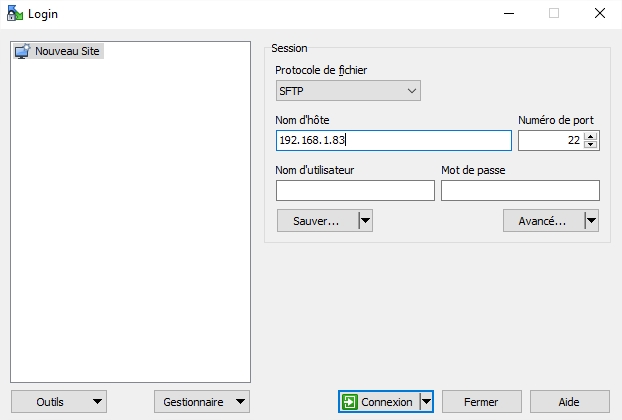
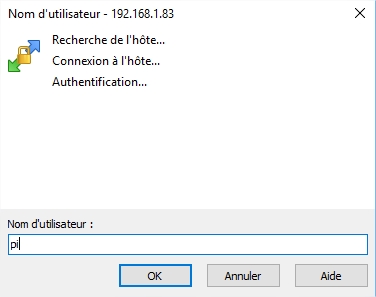

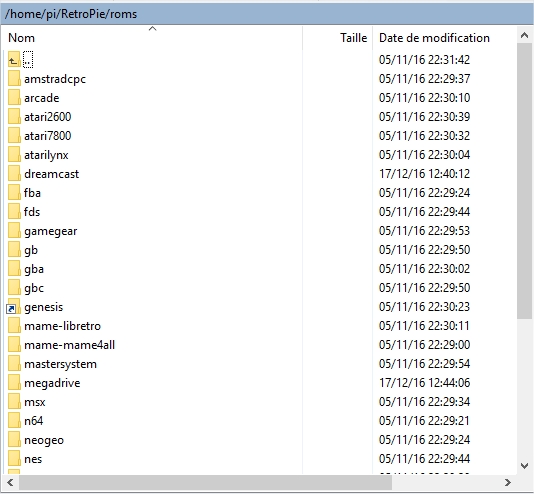







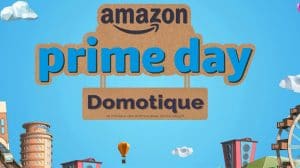








Bonjour,
Il existe un système similaire appelé RecalBox développé par des français. Il semble plus facile à installer que RetroPie mais moins paramétrable.
Comment tu as fais ton choix ?
Bonjour,
RecallBox fera l’objet d’un prochain article avec justement des points de comparaison sur les deux solution 😉 Je pense que les deux se vallent, j’ ai deja monté une RecallBox mais il y a pas mal de temps, je penses que le systeme a bien évolué depuis, nous verrons ça prochainement
Bonsoir,
Je suis en pleine install de Retropie que je veux utiliser avec un manette XBOX.
Je constate que tu fais la première config au clavier. Cependant de mon côté, au démarrage, il me met qu’aucune manette n’est détecté et aucune action clavier possible à part faire un F4. J’ai trouvé le sh pour faire le setup directement (driver xbox etc…) mais toujours rien au démarrage.
Question: Tu as mis un clavier filaire pour faire ta première config?
Merci 🙂
Et Joyeux Noël Felix !!
Hello, oui la premiere config est à faire avec un clavier filaire, sinon tu peu aussi passer par ssh! Connecte toi depuis ton pc via putty et lance le script le retropie setup de la, ca doit aussi fonctionner 😉
Je te remercie. Bon avec un clavier sans fil ca passe aussi… J’ai réussi à avoir le meme écran “configuring keyboard” mais impossible de valider sur “OK” en fin d’écran.
C’est dommage car maintenant il me dit bien que j’ai une manette de reconnu mais aucune action possible avec elle….
Moi qui provilégie le MADE in France, je lance le DL de RecalBOx et je vais me coucher :p
Bonsoir,
quand tu es sur le menu de paramétrage avec audio et tout , comment fait tu pour aller lancer tes jeux ?
Bonjour,
il faut sortir du menu pour revenir en arrière et se retrouver au menu de sélection de la console. Pour le bouton, tout dépend de la configuration appliquée sur la manette pour revenir en arrière. Par exemple sur ma manette de ps3 c’est le carré